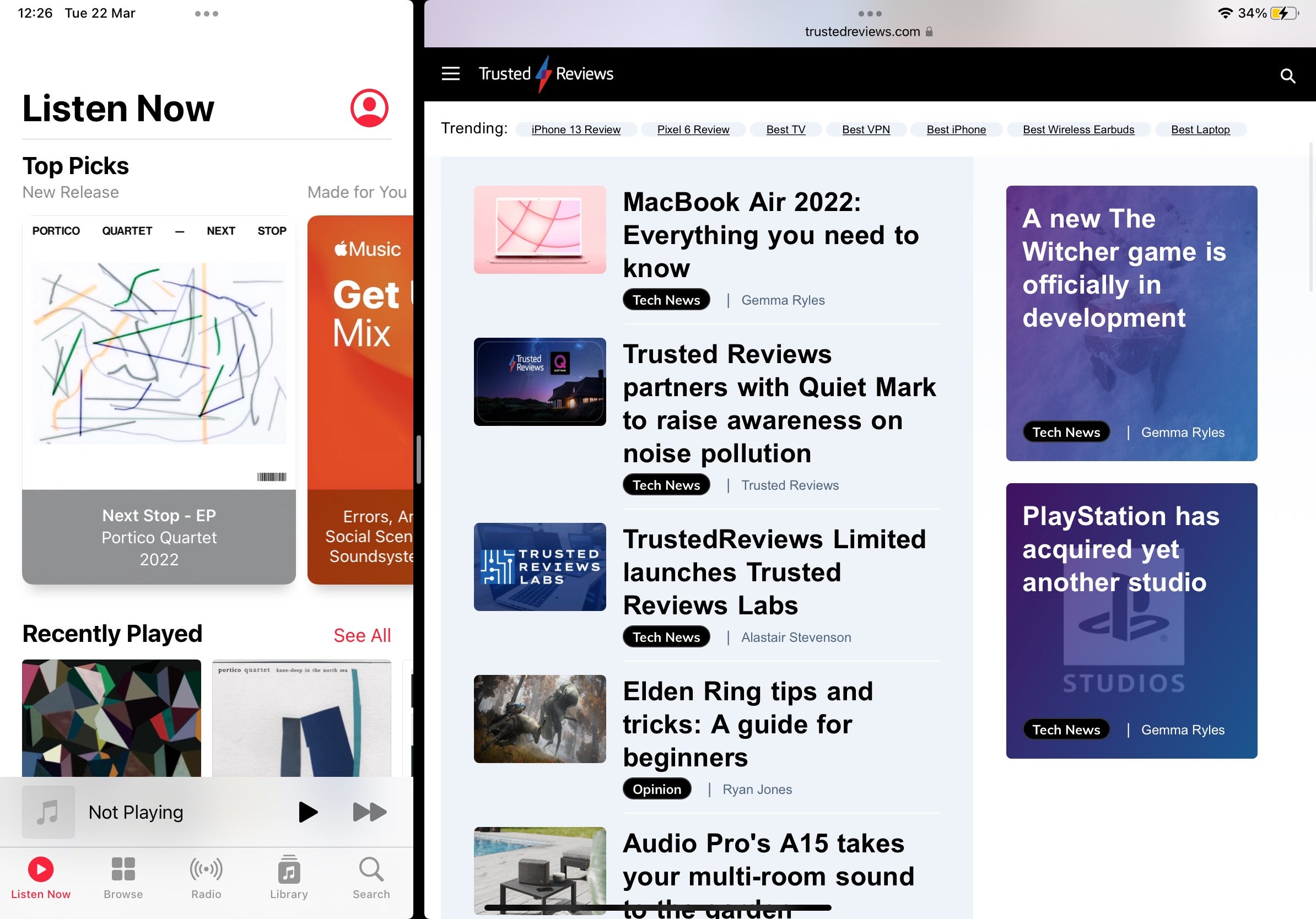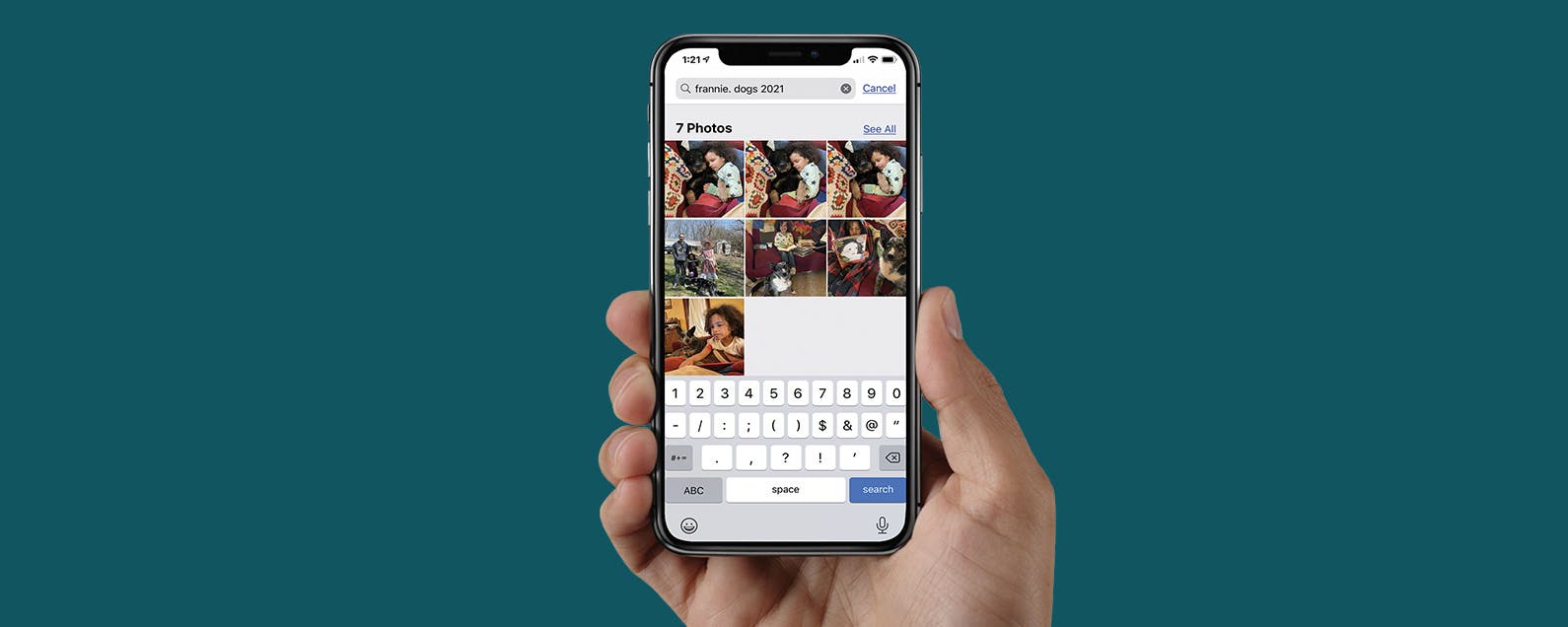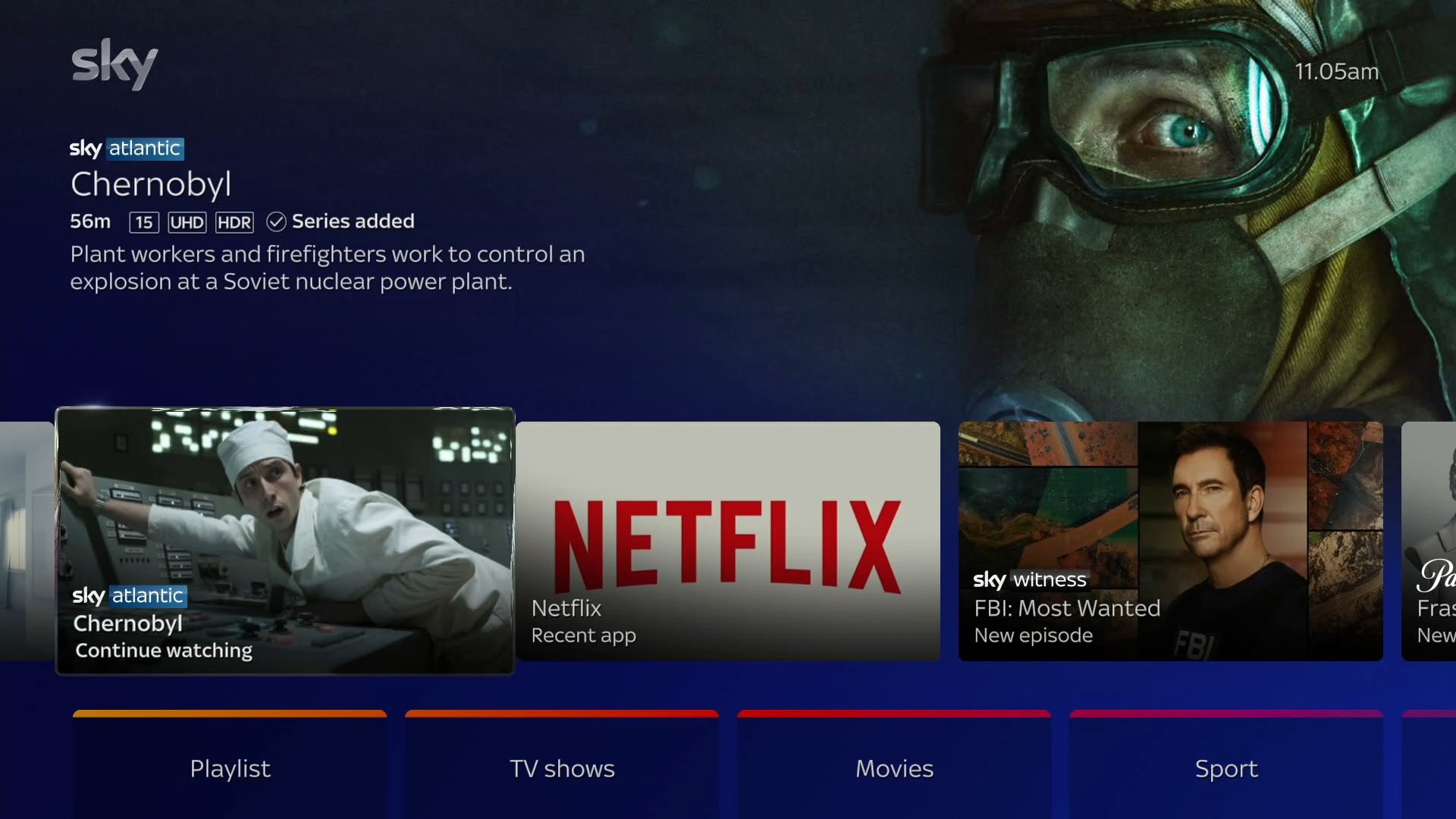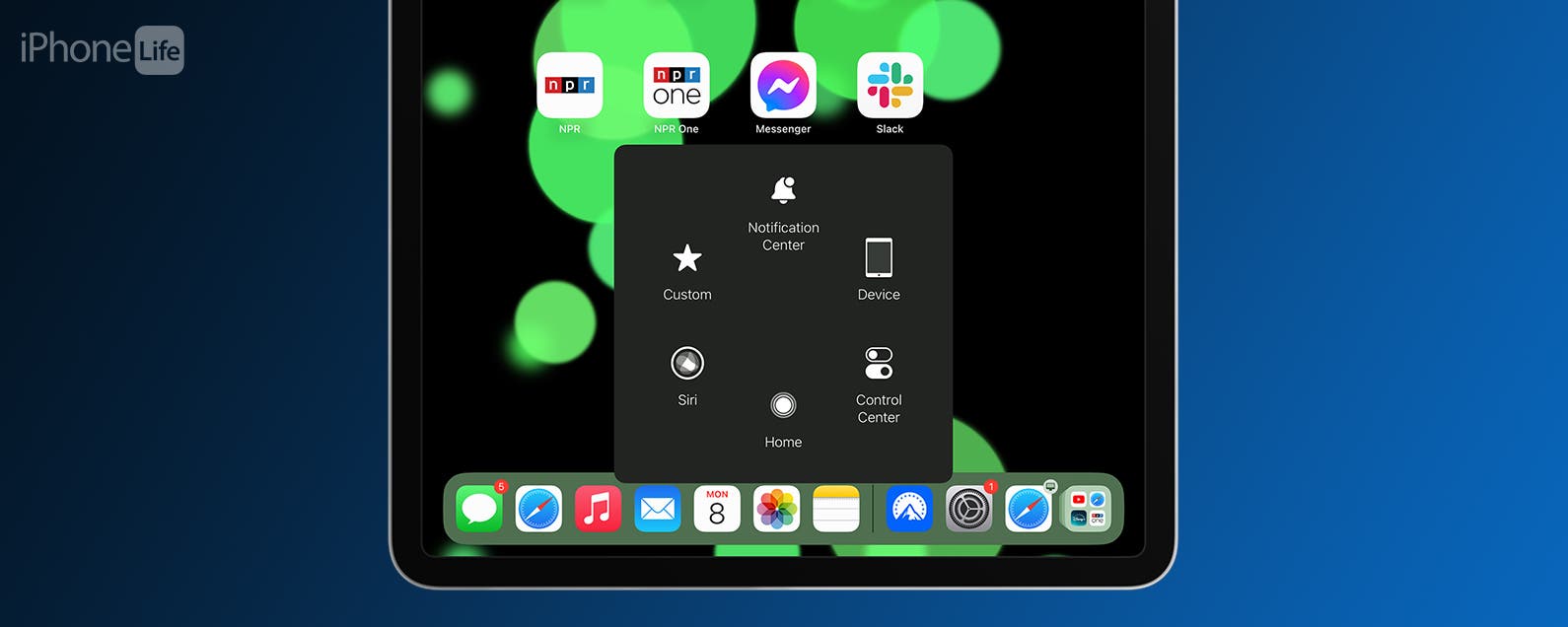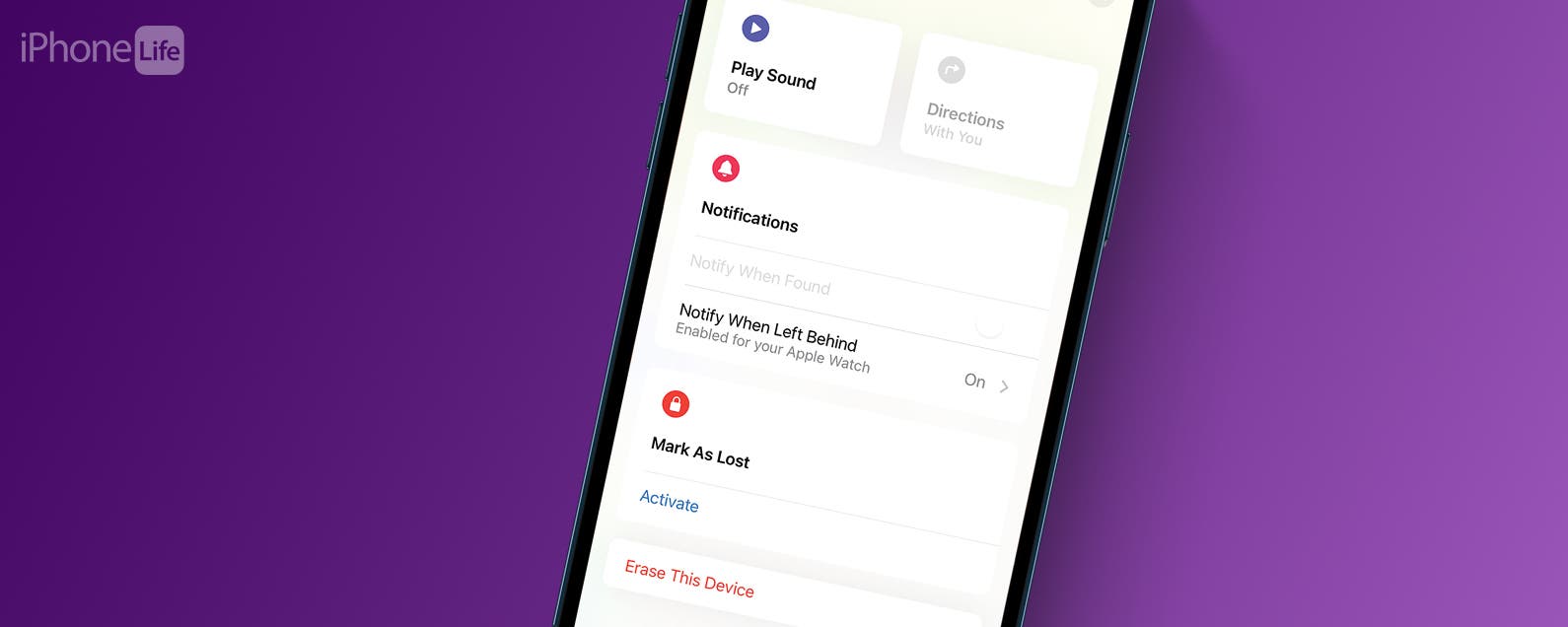Apple hat sein iPadOS-Spiel in den letzten Jahren wirklich intensiviert, mit der Möglichkeit, zwei Apps nebeneinander im geteilten Bildschirm auszuführen, was das iPad zu einem großartigen Produktivitätswerkzeug macht.
Beide Apps sind gleichzeitig vollständig nutzbar, und Sie können sogar Dateien, Links, Bilder und mehr zwischen den beiden ziehen und ablegen. Probieren Sie es mit den vorinstallierten Apps von Apple aus.
Zunächst müssen Sie jedoch wissen, wie Sie zwei Apps gleichzeitig auf dem iPad öffnen. So wird’s gemacht.
Was wir verwendet haben
- Wir haben das iPad Pro (2018) verwendet, aber diese Methoden funktionieren auf jedem iPad Pro, dem iPad der 5. Generation und höher, dem iPad Air 2 und höher und dem iPad Mini 4 und höher unter iPadOS 15.
Die Kurzfassung
- Öffnen Sie Ihre erste App und greifen Sie auf die Multitasking-Symbolleiste zu
- Öffnen Sie Ihre zweite App
- Passen Sie die Größe Ihrer Split-Screen-Apps an
-
Schritt
1Öffnen Sie Ihre erste App und greifen Sie auf die Multitasking-Symbolleiste zu
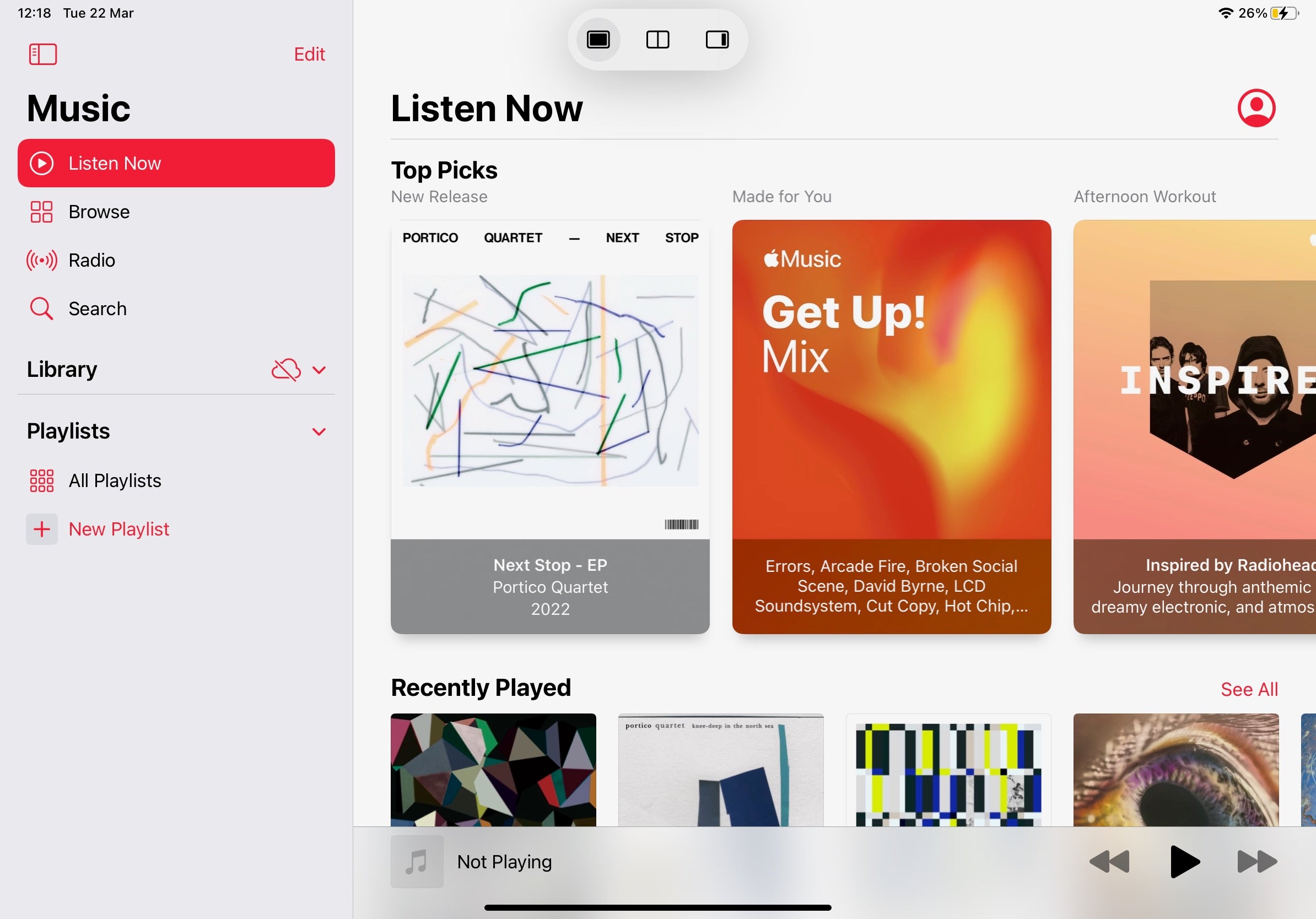
Öffnen Sie die erste App, die Sie ausführen möchten, und tippen Sie dann oben auf dem Bildschirm auf das Multitasking-Symbolleistensymbol. Tippen Sie in der Mitte auf die Schaltfläche für den geteilten Bildschirm.
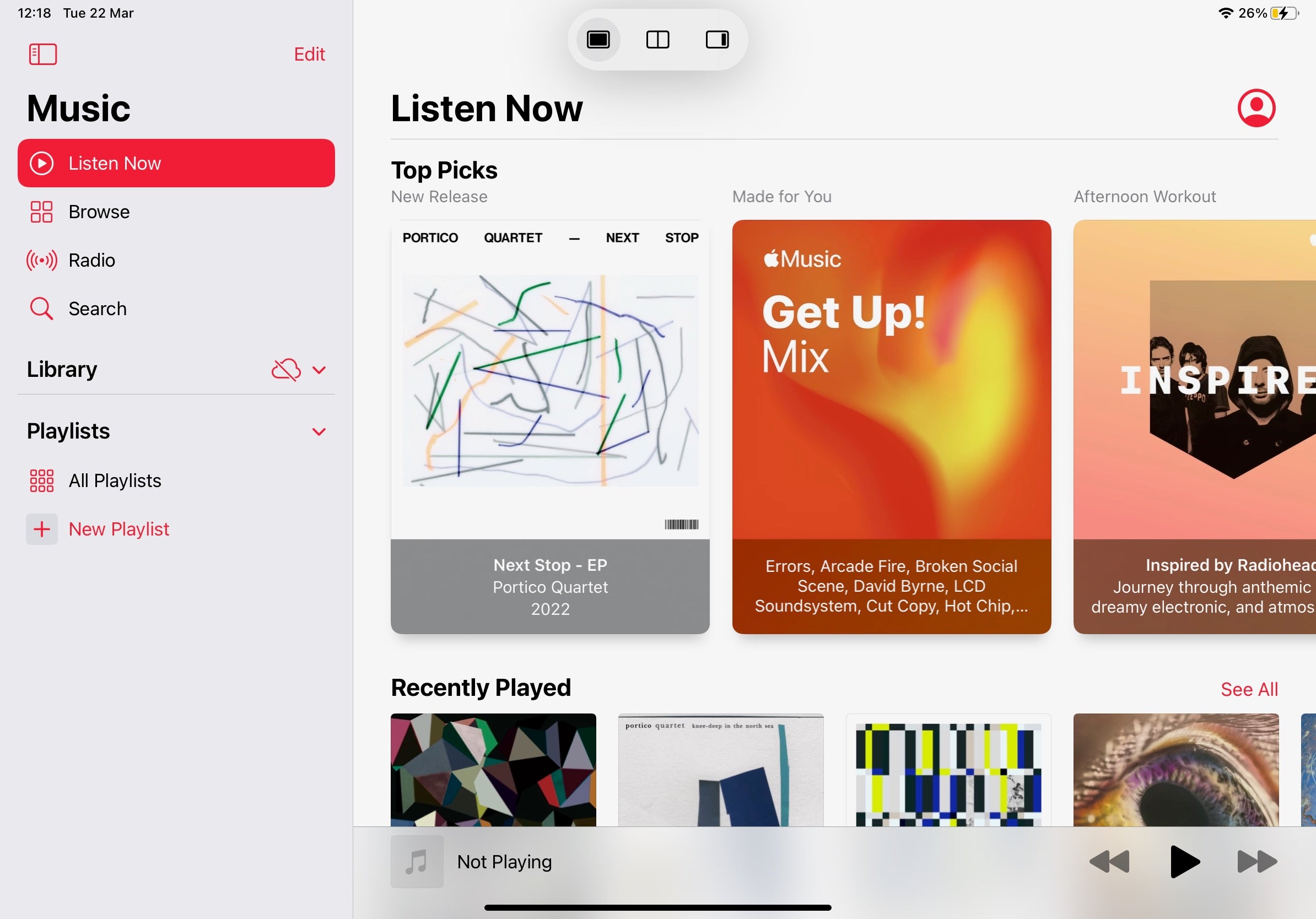
-
Schritt
2Öffnen Sie Ihre zweite App
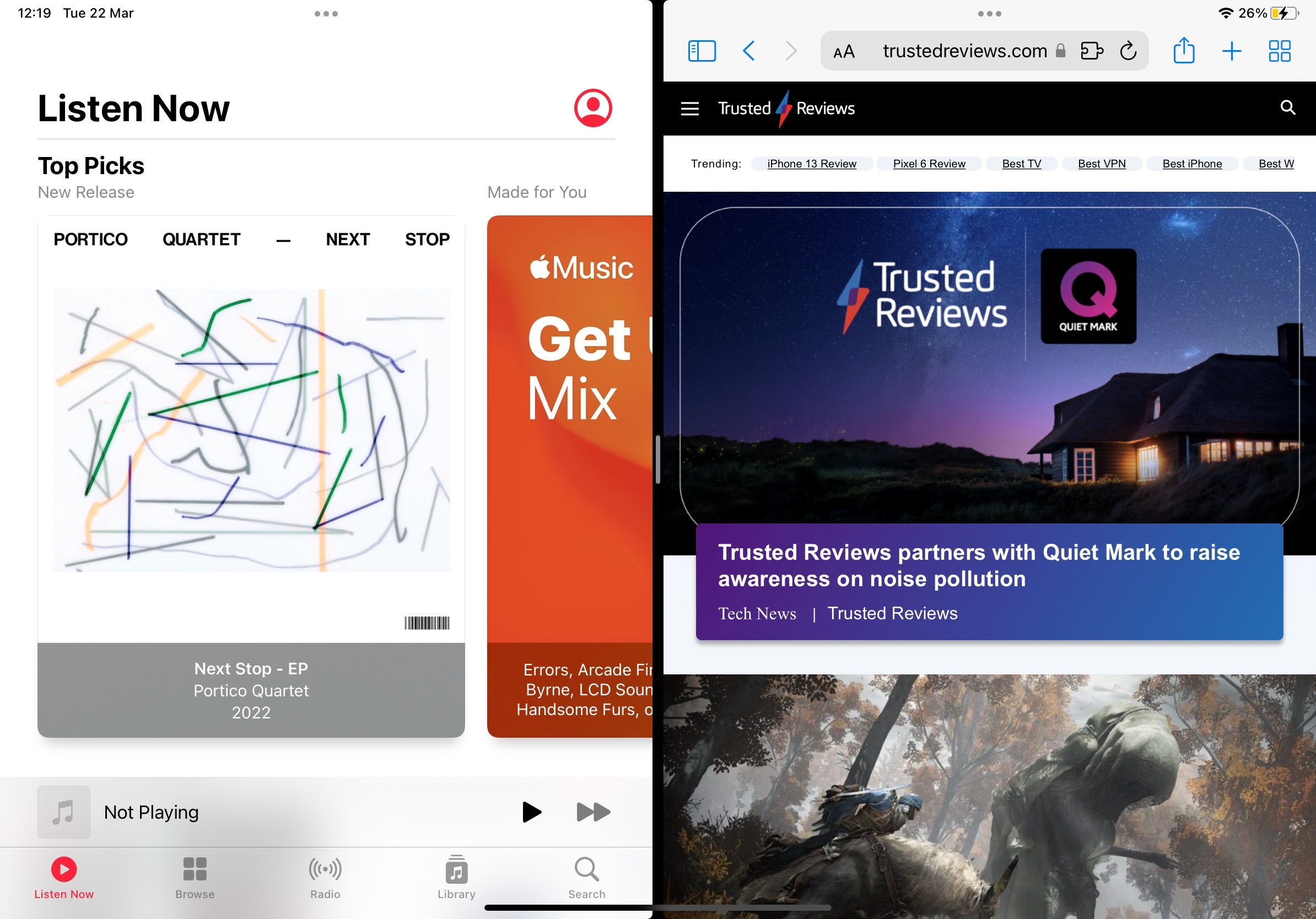
Wenn Sie auf die Schaltfläche für den geteilten Bildschirm tippen, wird Ihre erste App zur Seite geschoben und Sie erhalten Zugriff auf Ihren Startbildschirm. Navigieren Sie zur zweiten App, die Sie in Split View ausführen möchten, und tippen Sie darauf, um sie zu öffnen.
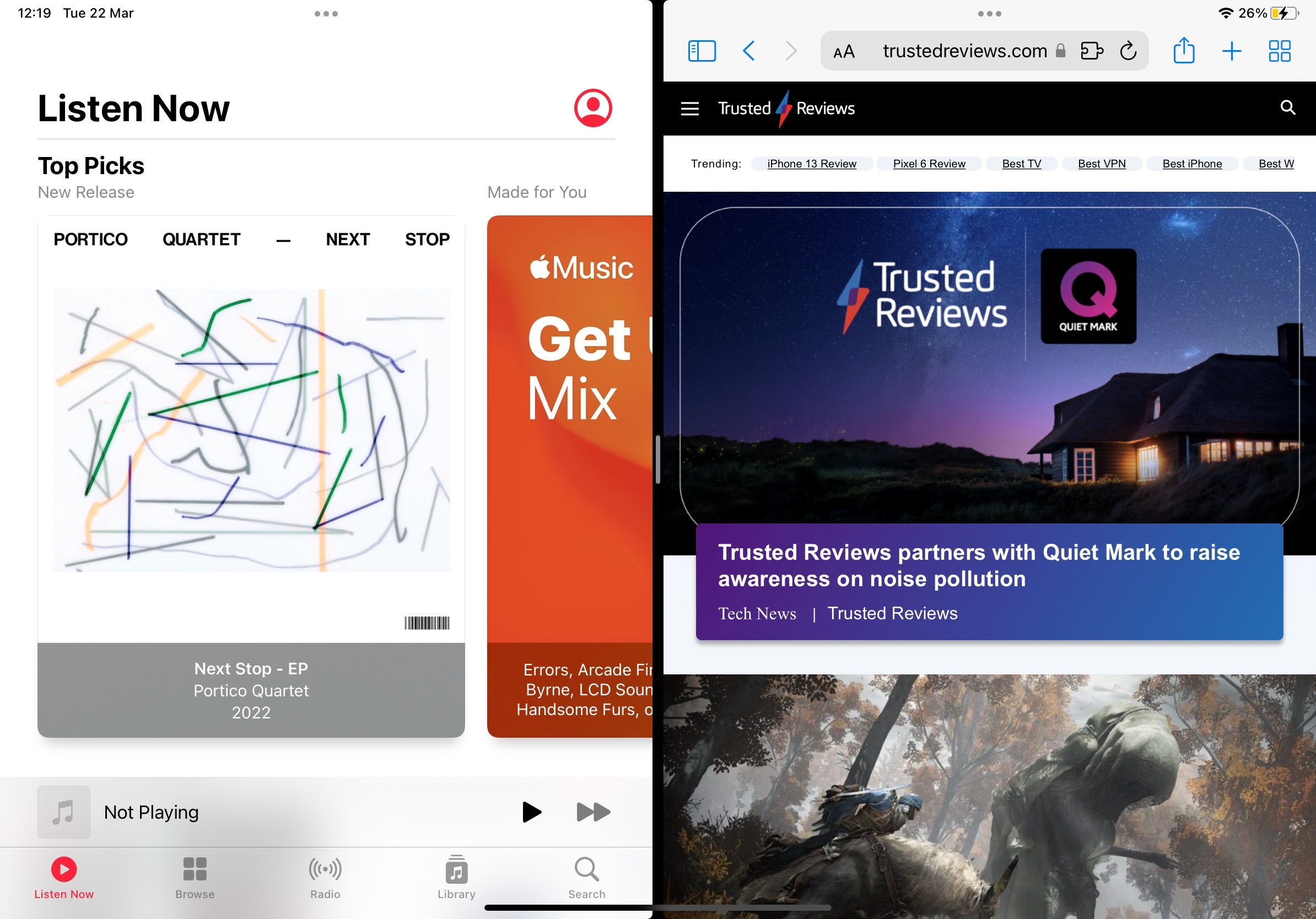
-
Schritt
3Passen Sie die Größe Ihrer Split-Screen-Apps an
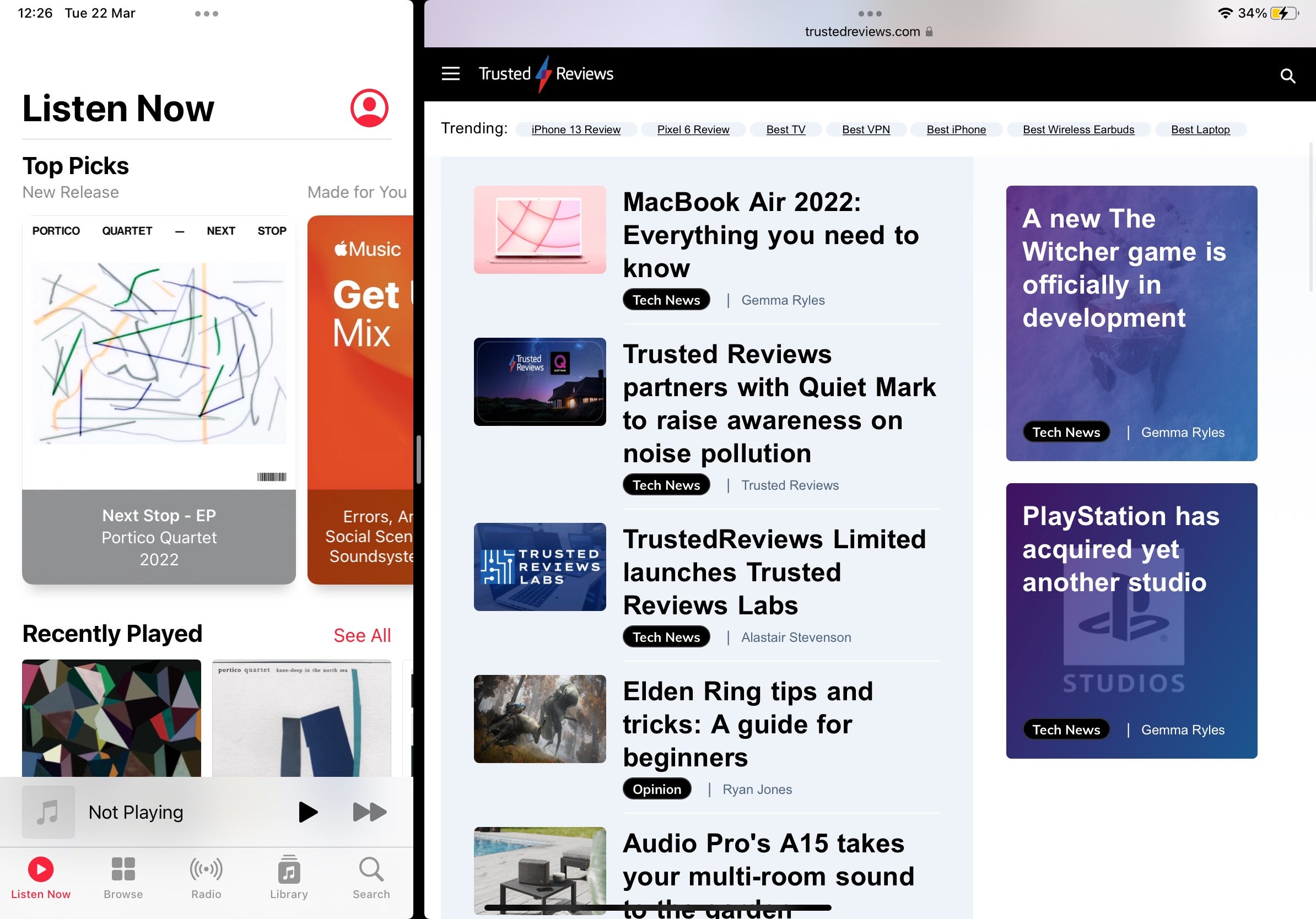
Beide Apps werden gleichermaßen in Split View geöffnet, aber Sie können die Größe zugunsten der einen oder anderen ändern, indem Sie die mittlere Trennlinie berühren und nach links und rechts ziehen.